Jeśli nabyłeś nowego Maca lub planujesz przełączyć się na przeglądarkę Firefox z innej, takiej jak Safari czy Chrome, możesz łatwo ustawić ją jako domyślną. Oto instrukcje dotyczące konfiguracji Mozilli Firefox jako domyślnej przeglądarki na komputerze Mac.
Przed rozpoczęciem upewnij się, że pobrałeś i zainstalowałeś Firefox dla Maca. Jeśli przeglądarka nie jest zainstalowana, nie będziesz w stanie ustawić jej jako domyślnej.
Jak ustawić Firefox jako domyślną przeglądarkę na Macu
Aby skonfigurować Firefox jako domyślną przeglądarkę, otwórz menu Preferencje systemowe. Możesz to zrobić klikając ikonę „koła zębatego” na pasku narzędzi swojego Maca.
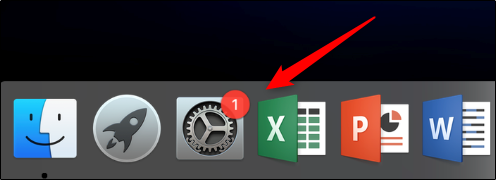
Alternatywnie możesz kliknąć logo Apple w lewym górnym rogu ekranu i wybrać „Preferencje systemowe”.
W nowym oknie wybierz sekcję „Ogólne”.
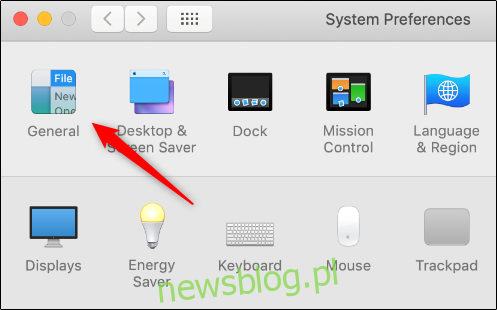
W sekcji „Ogólne” znajdź opcję „Domyślna przeglądarka internetowa” w dolnej części okna. Kliknij strzałkę obok nazwy przeglądarki.
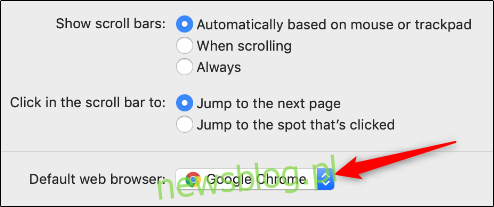
Wybierz „Firefox” z listy dostępnych przeglądarek.
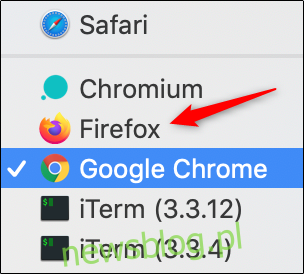
Teraz Firefox jest ustawiony jako domyślna przeglądarka.
Jak ustawić Firefox jako domyślną przeglądarkę w samej przeglądarce Firefox
Możesz także skonfigurować Firefox jako domyślną przeglądarkę bezpośrednio z jego poziomu. Uruchom przeglądarkę Firefox, a następnie kliknij „Firefox” w menu nagłówka.
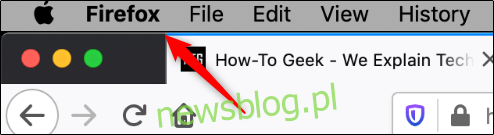
W pojawiającym się menu wybierz „Preferencje”.
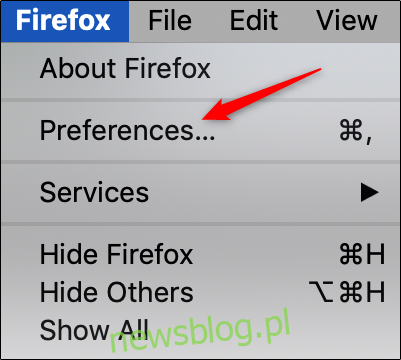
Możesz również wpisać about:preferences w pasku adresu przeglądarki.
Znajdziesz się w zakładce „Ogólne” w preferencjach. W sekcji „Uruchamianie” zobaczysz informację „Firefox nie jest Twoją domyślną przeglądarką”. Kliknij „Ustaw jako domyślną” obok tej informacji.
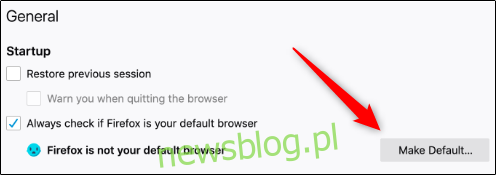
Pojawi się zapytanie, czy na pewno chcesz dokonać tej zmiany, czy wolisz pozostać przy obecnej przeglądarce. Wybierz „Użyj przeglądarki Firefox”.
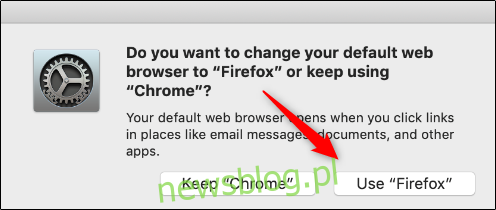
Od teraz Firefox będzie Twoją domyślną przeglądarką.
newsblog.pl
Maciej – redaktor, pasjonat technologii i samozwańczy pogromca błędów w systemie Windows. Zna Linuxa lepiej niż własną lodówkę, a kawa to jego główne źródło zasilania. Pisze, testuje, naprawia – i czasem nawet wyłącza i włącza ponownie. W wolnych chwilach udaje, że odpoczywa, ale i tak kończy z laptopem na kolanach.